灯光与宏定义 雷柏V310激光游戏鼠标驱动设置
- 来源:雷柏
- 作者:半神巫妖
- 编辑:半神巫妖
灯光与宏定义 雷柏V310激光游戏鼠标驱动设置
随着电竞的不断发展,涌现出越来越多的游戏外设,玩家会根据自己的需求去选择一款适合自己的产品。老牌实力大厂,国产外设领军品牌雷柏(RAPOO)2013年首度提出打造“游戏梦想制造家”的理念,致力于为游戏玩家来带超高性价比的电竞装备。雷柏V310电竞级激光游戏鼠标就是这样一款产品。其拥有强大的驱动设置自定义功能,本文对雷柏V310电竞级激光游戏鼠标的驱动和宏定义编程功能做出详细介绍。

V310驱动下载及安装:
下载路径
安装:
驱动安装程序下载完成后,打开并进行安装。驱动程序安装完毕后,会在操作系统桌面自动生成快捷方式,打开即可使用。
驱动安装程序,安装语言,安装完成以及安装好的V310驱动程序

V310驱动使用:
打开已经安装好的雷柏V310电竞级激光游戏鼠标驱动程序,在主菜单我们可以看到“主要设置“、”灯光设置“、”宏编辑“、”奖杯“、”支持“五个选项。在界面下方,有5个配置文件选项图,表示V310可以保存5组不同的设置,每组配置文件都可以保存不同的设置。需要说明的是,无论进行任何设置的调整与改变,需要点击界面右下角的”OK“选项框,设置才能生效。
主要设置:
在“主要设置“页面中,我们可以V310驱动给我们带来了许多强大的功能设置,包括“DPI设置”,可使用预设的DPI值,也可以自定义设置DPI值,并且可以自由调节X轴以及Y轴的DPI,让玩家对于游戏能有更加精确的操作。“USB报告率”,“Windows指针速度设置”,“Windows滚轮速度设置”,“Windows双击速度设置”,“Sensor静默高度设置”,“Windows双击速度设置”。而在“分配按键功能”我们可以看到一共有八个按键可供玩家去自定义编程“左键”、“右键”、“中键”、“滚轮前滚”、“滚轮后滚”、“DPI键”、“前进键”、“后退键”,极大满足游戏玩家的任何需求。
并且在最V310驱动的最右侧,我们看到了有三个模式供玩家调节选择,“办公模式”,“MOBA游戏模式”,“Fps游戏模式”,我们可以通过在不同模式下设置不同的参数,满足用户不同的选择,想怎么玩就怎么玩!当我们同时按住鼠标左键、右键以及前进键当浅蓝色闪烁1次,表示进入办公模式;当浅蓝色闪烁2次,表示进入MOBA游戏模式;当浅蓝色闪烁3次,表示进入Fps游戏模式。
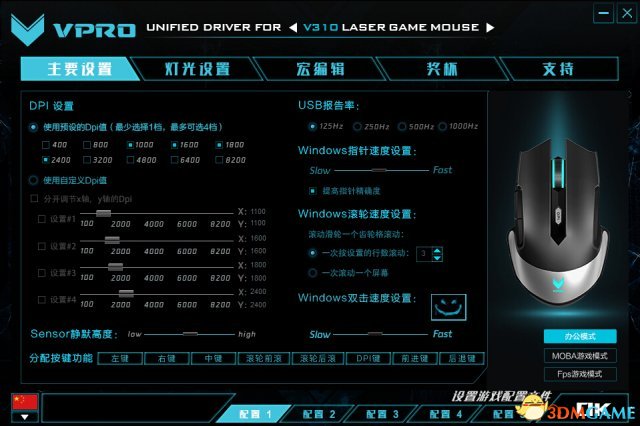














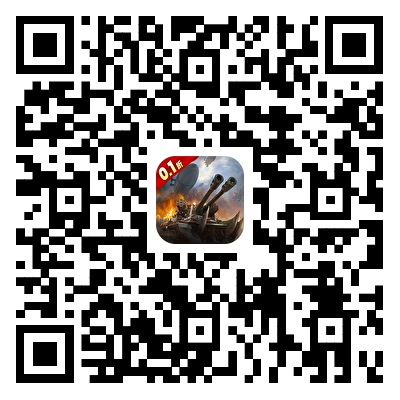











玩家点评 (0人参与,0条评论)
热门评论
全部评论